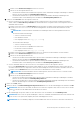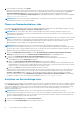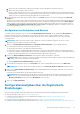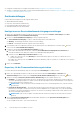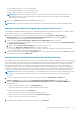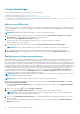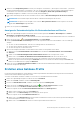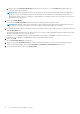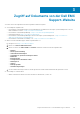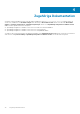Install Guide
c. Geben Sie im Textfeld Kennwort überprüfen dasselbe Kennwort ein, das Sie im Textfeld Kennwort eingegeben haben. Die
Kennwörter müssen übereinstimmen.
ANMERKUNG: Bei den Anmeldedaten kann es sich um lokale oder um Active Directory-Anmeldeinformationen handeln. Bevor
Sie die Active Directory-Anmeldeinformationen mit einem Gehäuse-Profil zusammen verwenden, muss das Active Directory-
Benutzerkonto in Active Directory vorhanden sein, und der Gehäuse-Verwaltungscontroller muss für die Active Directory-basierte
Authentifizierung konfiguriert sein.
6. Klicken Sie auf Next (Weiter).
Es wird die Seite Gehäuse auswählen angezeigt, auf der alle verfügbaren Gehäuse aufgeführt werden.
ANMERKUNG: Gehäuse werden erkannt und stehen erst nach erfolgreicher Durchführung der Bestandsaufnahme aller unter
einem Gehäuse vorhandenen modularen Hosts für die Zuordnung zu diesem Gehäuseprofil zur Verfügung.
7. Um entweder ein einzelnes Gehäuse oder mehrere Gehäuse auszuwählen, wählen Sie die entsprechenden Kontrollkästchen neben der
Spalte IP/Host-Name aus.
Wenn das ausgewählte Gehäuse bereits Teil eines anderen Profils ist, wird eine Warnungsmeldung angezeigt, die darauf hinweist, dass
das ausgewählte Gehäuse einem Profil zugeordnet ist.
Sie haben z. B. ein Profil Test, das Chassis A zugordnet ist. Wenn Sie ein anderes Profil, Test 1, erstellen und versuchen, eine
Verbindung zwischen Gehäuse A und Test 1 herzustellen, wird eine Warnmeldung angezeigt.
8. Klicken Sie auf OK.
Die Seite Zugeordnete Gehäuse wird angezeigt.
9. Wählen Sie das Symbol Verbindung testen aus, um die Konnektivität des Gehäuses zu testen, wobei die Anmeldeinformationen
geprüft werden und das Ergebnis in der Spalte Testergebnis als Bestanden oder Durchgefallen angezeigt wird.
10. Um das Profil abzuschließen, klicken Sie auf Fertig stellen.
28
Gerätekonfiguration für VMware vCenter